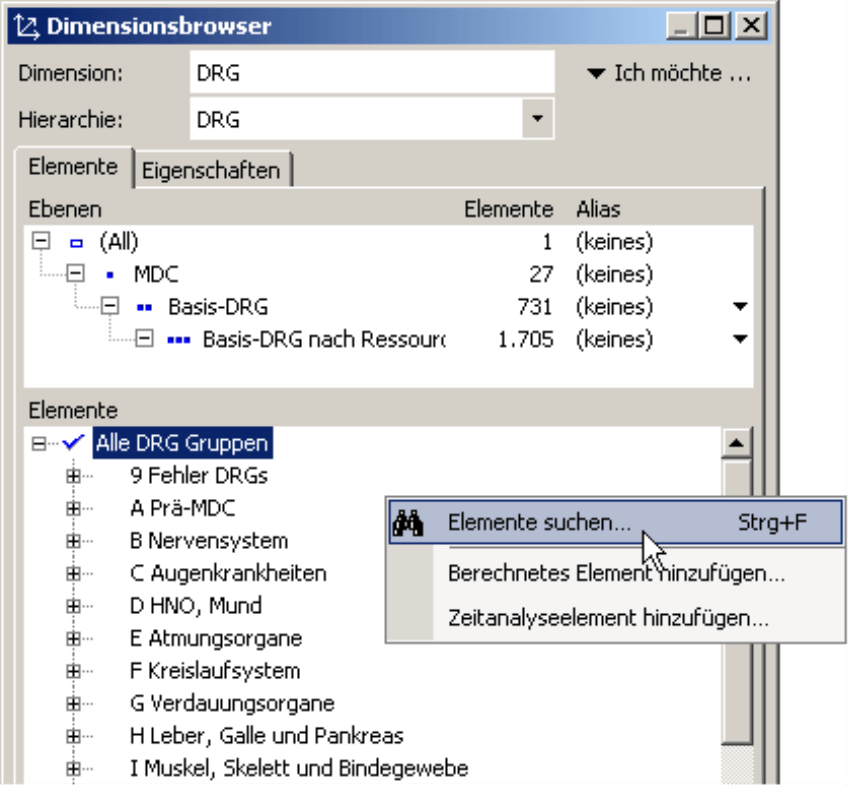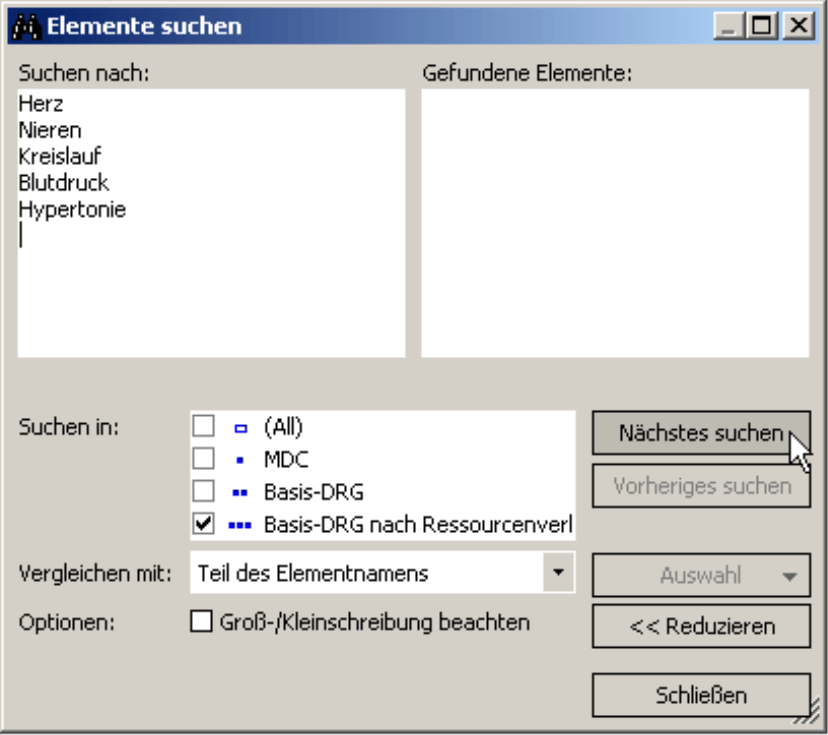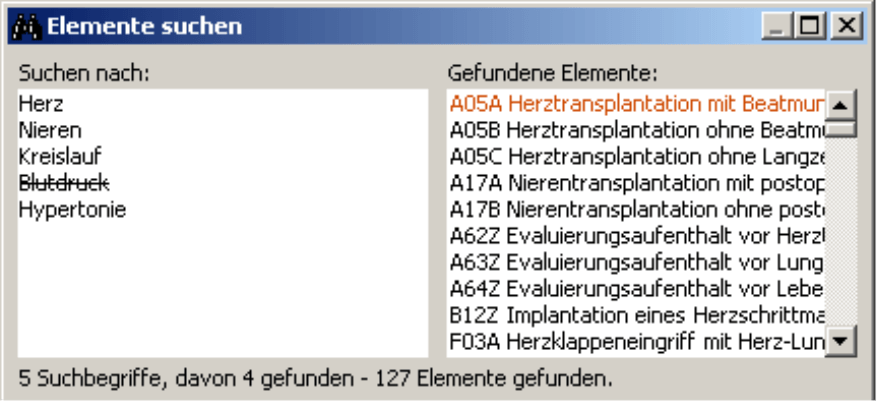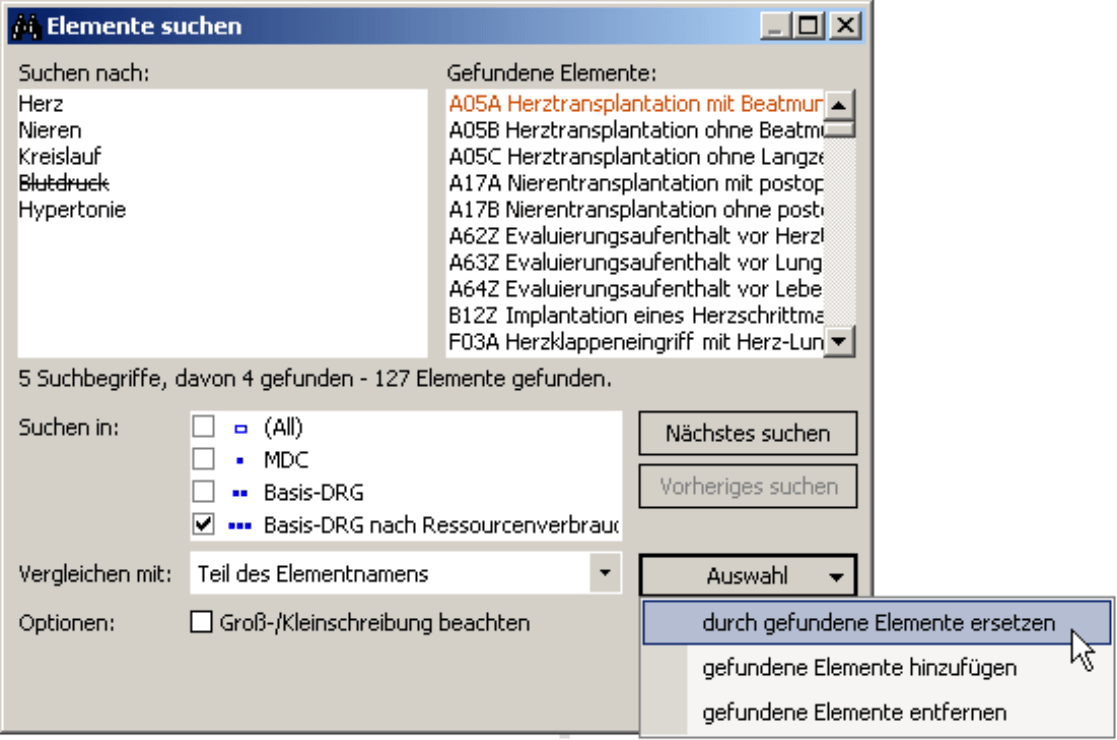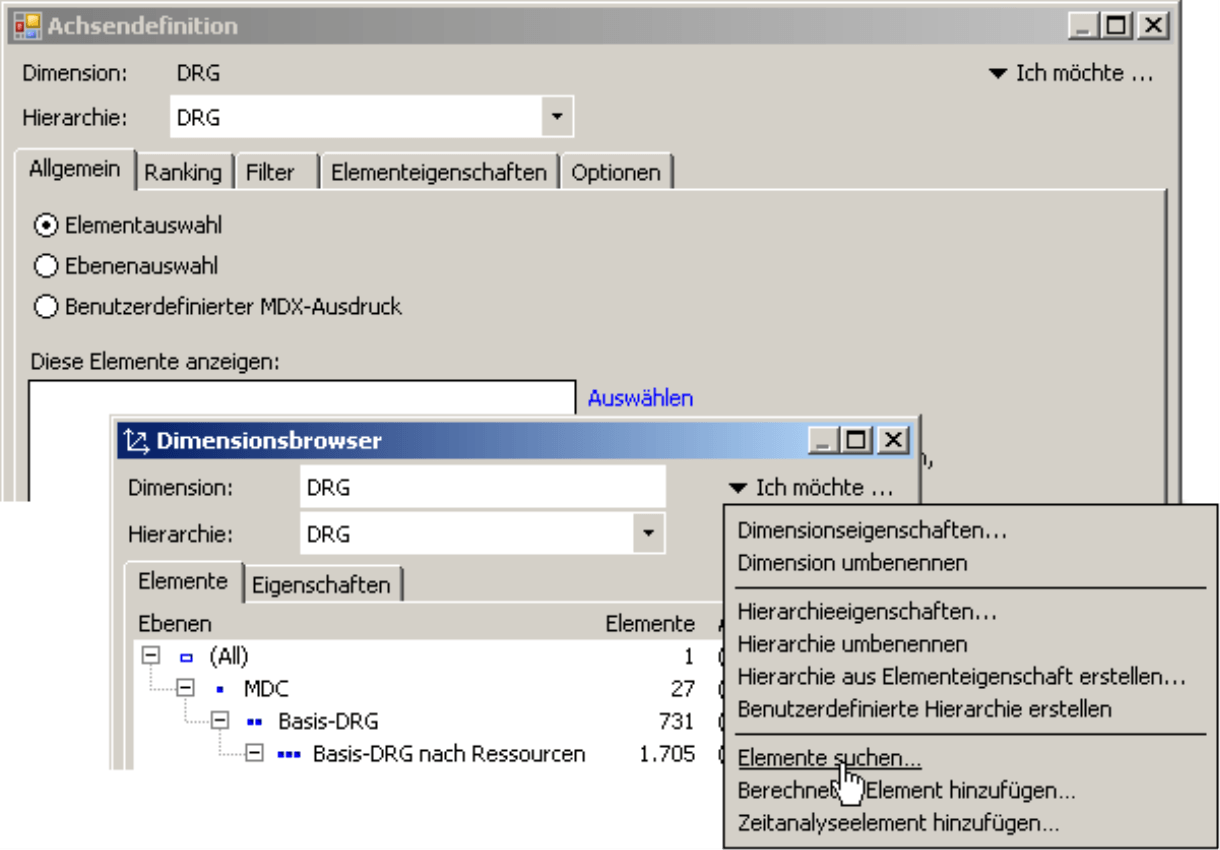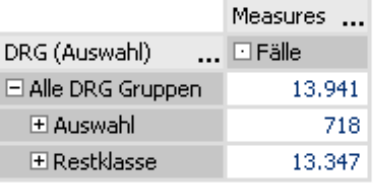Liebe Datenanalysten,
der Münchener Autor und Grafiker Ali Mitgutsch ist vor allem mit seinen Wimmelbilderbüchern bekannt geworden. Stundenlang können sich kleine Kinder in sie vertiefen, sich an den vielen kleinen Geschichten freuen, die darin passieren, und sie werden kaum müde, all die Dinge darin zu suchen, die ihnen ein Spielgefährte ansagt. Diese Geduld und der Spaß am Suchen geht uns im Laufe der Zeit verloren – und vor allem geht uns die Zeit verloren. Als Bildschirmarbeiter verbringen wir ohnehin schon einen nicht geringen Teil des Tages mit Suchen. Werden wir dann gebeten, „mal eben“ die Zahlen für diese und jene Kunden, Produkte oder anderes auszuwerten, dann geht die Suche im Datengewimmel los. Je mehr Objekte gefragt sind, desto mühseliger wird es. Die Stunden gehen dahin, aber von Spaß kann keine Rede sein und lernen tun wir dabei auch nicht viel. Es sei denn, wir haben DeltaMaster als Gefährten! DeltaMaster erleichtert das Suchen und durchforstet ganze Hierarchien – und das nicht nur nach einem einzelnen Suchbegriff, sondern auch nach vielen parallel. Eine umfangreiche Suchliste können wir so en bloc verarbeiten lassen. Und mit den Ergebnissen informationsdichte Analysen und Berichte erstellen, in die sich unsere Leser mit Freude stundenlang vertiefen werden.
Herzliche Grüße
Ihr Team von Bissantz & Company
Was als kleine, harmlose Anfrage daherkommt, kann für den Controller manchmal in eine gewaltige Fleißarbeit ausarten. „Können Sie mir mal eben eine Auswertung über ein paar Kunden machen? Kundennummern siehe Anhang, lieben Dank.“ So oder so ähnlich lauten solche Wünsche. Nicht selten verbergen sich hinter den angekündigten „paar“ dann aber doch gut einhundert, zweihundert Kunden. Das gleiche ist für so ziemlich jeden anderen Berichtsgegenstand denkbar, der in Controllinganwendungen vorkommt: Ein Bericht soll für eine von außen vorgegebene Menge von Objekten erstellt werden – für die 76 neuen Produkte, die kürzlich auf einer Fachmesse vorgestellt wurden; für die 220 Kunden, die den Messestand dort besucht haben; für die 47 Immobilien, deren Betriebskosten zu überprüfen sind; für die 320 Ersatzteile, deren Bevorratungspflicht in diesem Jahr ausläuft usw. Das Heraussuchen all dieser Objekte wäre eine mühsame und fehlerträchtige Angelegenheit. Deshalb lautet unser Rat: Erledigen Sie das mit DeltaMaster!
DeltaMaster verfügt über eine erweiterte Suchfunktion, der Sie mehrere Suchbegriffe auf einmal übergeben können, auch per „Copy & Paste“. Die zu diesen Begriffen passenden Dimensionselemente lassen sich ad hoc zum Beispiel in Pivottabellen darstellen sowie in benannten Mengen oder benutzerdefinierten Hierarchien zusammenfassen, sodass sie weiter analysiert werden können.
Elemente suchen
Um die erweiterte Suchfunktion zu erläutern, dient uns eine Anwendung aus dem Krankenhauscontrolling als Beispiel. Dort arbeitet man mit sogenannten Diagnosebezogenen Fallgruppen (DRG, Diagnosis Related Groups); das ist eine Klassifikation von Behandlungsmerkmalen, in unserem Fall knapp 1.700 an der Zahl. Nehmen wir an, wir wollten darin alle Behandlungen markieren und in einem Bericht auswerten, die diese fünf Bereiche betreffen: Herz, Nieren, Kreislauf, Blutdruck und Hypertonie. (Dass wir sowohl nach Blutdruck als auch nach Hypertonie suchen wollen, hat didaktische Gründe, wie Sie gleich sehen werden.)
Die DRG-Dimension mit ihren knapp 1.700 Elementen „von Hand“ nach passenden Elementen zu durchsuchen, kommt natürlich nicht infrage. Auch die normale Suchfunktion, wie sie in den DeltaMaster clicks! 12/2006 beschrieben ist, stößt an ihre Grenzen: Schließlich sind wir auf der Suche nach mehreren Begriffen. Zwar könnte man mehrere Suchläufe hintereinander starten, für jeden unserer fünf Bereiche einen, und die jeweils neu gefundenen Ergebnisse zu der bisherigen Auswahl hinzufügen. So eine Auswahl ist jedoch schnell versehentlich zurückgesetzt, und wenn wir nicht nur nach fünf Bezeichnungen suchen, wie hier, sondern nach dutzenden, womöglich hunderten von Elementen, wie in den Beispielen oben, wäre auch das sukzessive Suchen zu aufwändig und zu fehleranfällig.
Erweiterte Suche
Hier kommt die erweiterte Suche von DeltaMaster ins Spiel. Sie durchsucht die betreffende Dimension nach allen angegebenen Bezeichnungen parallel. Dazu beginnen Sie im Dimensionsbrowser zunächst, als wollten Sie nur ein Element suchen: Rufen Sie den entsprechenden Befehl im Dimensionsbrowser aus dem Kontextmenü oder dem Menü Ich möchte auf (Tastenkombination: Strg+F). Daraufhin öffnet sich der Dialog Elemente suchen, der sich mit der entsprechenden Schaltfläche erweitern lässt.
Das Dialogfeld zeigt jetzt oben eine zweigeteilte Ansicht. In die linke Hälfte geben Sie die zu suchenden Elemente ein, eins pro Zeile. Über das Kontextmenü oder mit der Tastenkombination Strg+V können Sie Elemente aus der Zwischenablage einfügen. Damit ist es ein Leichtes, die gewünschten Suchbegriffe per „Copy & Paste“ z. B. aus einer Excel-Tabelle oder einer Textdatei zu übernehmen.
Mit einem Klick auf Nächstes suchen starten Sie die Suche.
Suchoptionen
Bei der Suche berücksichtigt DeltaMaster die Optionen, die im unteren Bereich des Fensters zusammengestellt sind. So können Sie festlegen, in welchen Hierarchieebenen zu suchen ist, womit die Suchbegriffe verglichen werden sollen (mit dem ganzen Namen, dem Anfang, dem Ende oder einem beliebigen Teil des Namens) und ob die Groß-/Kleinschreibung eine Rolle spielen soll.
Wenn die betreffende Dimension über mehrere Hierarchien oder Aliasse verfügt, bezieht sich die Suche stets auf diejenige Hierarchie bzw. das Alias, das im Dimensionsbrowser vor dem Aufruf der Suche eingestellt war.
Trefferliste
Die gefundenen Elemente listet DeltaMaster im oberen Bereich des Fensters in der rechten Hälfte auf. Ihre Anzahl wird unterhalb der beiden Listen angezeigt, zusammen mit der Anzahl der Suchbegriffe und der gefundenen Suchbegriffe. Einträge, die nicht entdeckt werden konnten, erscheinen in der Suchliste durchgestrichen, sodass Sie schnell erkennen, wo etwas nicht stimmte. In unserem Beispiel ist das beim Blutdruck der Fall – er kommt in den fachsprachlichen Bezeichnungen der DRG-Systematik nicht vor; Mediziner reden, wie oben angedeutet, von Hypertonie oder Hypotonie, wenn mit dem Blutdruck etwas nicht stimmt.
Auswahl der gefundenen Elemente
Die Treffer sind zunächst noch nicht ausgewählt – sie sind also noch nicht in die Sicht übernommen und beeinflussen nicht die angezeigten Berichte, Cockpits und Analysen. Von den gefundenen Elementen können Sie entweder einige selektiv auswählen oder Sie arbeiten mit der gesamten Trefferliste weiter:
- Meistens wird man die Auswahl der Elemente über die entsprechende Schaltfläche im Suchdialog vornehmen. Die drei Optionen beschreiben, wie die Suchergebnisse die Auswahl im Dimensionsbrowser beeinflussen, die vor dem Aufruf der Suche bestand:
- Wenn Sie die Auswahl durch die gefundenen Elemente ersetzen (erste Option), werden alle Elemente aus der Trefferliste ausgewählt und alle, die vorher bereits ausgewählt waren, zurückgesetzt.
- Beim Hinzufügen (zweite Option) bleibt eine vorher getroffene Auswahl bestehen und alle Elemente aus der Trefferliste kommen hinzu. Dadurch lässt sich eine Elementauswahl schrittweise erweitern.
- Die dritte Option bewirkt, dass alle gefundenen Elemente aus der bereits bestehenden Markierung entfernt werden.
- Wenn Sie einen Eintrag in der Trefferliste anklicken, zeigt DeltaMaster das entsprechende Element im Dimensionsbrowser an. Dieser ist im Hintergrund weiter geöffnet und bedienbar. So lassen sich einzelne Elemente aus der Trefferliste im Dimensionsbrowser aufspüren und auswählen (Mehrfachauswahl wie üblich: mit Mausklick bei gedrückter Strg-Taste).
Auf welche Weise Sie die gefundenen Elemente auch markieren: Im Ergebnis erhalten Sie eine Menge von ausgewählten Elementen im Dimensionsbrowser. Dabei handelt es sich um eine statische Aufzählung der Elemente, die dem Datenmodell zum Zeitpunkt der Suche entspricht. Wird das Modell später um zusätzliche Elemente erweitert, die ebenfalls zu den Suchkriterien passen würden, werden diese nicht automatisch mitselektiert.
Mit den Suchergebnissen weiterarbeiten
Eine Elementauswahl, die aus einer Mehrfachsuche hervorgegangen ist, behandeln Sie wie jede andere Sicht. In der Praxis sind insbesondere die folgenden vier Fälle von Bedeutung.
a) Auswahl im Fenster Sicht
Wenn Sie den Dimensionsbrowser im Fenster Sicht aufgerufen haben, wird die getroffene Auswahl in die aktuelle Sicht übernommen. Sie wirkt sich auf das aktuelle Cockpit, den aktuellen Bericht oder die aktuelle Analyse aus. Das gilt für alle Stufen, in denen die Sicht verändert werden kann: vom Viewer bis hinauf zum Miner. Wird das Cockpit, der Bericht oder die Analyse als Bericht in die Berichtsmappe gespeichert, berücksichtigt DeltaMaster wie immer auch die Sicht. Das gilt für die Stufen, in denen man Berichte speichern kann: Pivotizer, Analyzer und Miner.
Im Modus Miner besteht darüber hinaus die Möglichkeit, die Sicht als Favorit zu speichern (Menü Startsicht im Fenster Sicht). Im Fenster Verlauf können Sie der Sicht einen benutzerdefinierten Titel zuweisen (Kontextmenü einer Sicht, Sichteigenschaften), um die lange Aufzählung der selektierten Elemente durch eine handlichere Beschreibung zu ersetzen.
Die Auswahl im Fenster Sicht ist sehr einfach anzuwenden und funktioniert auch im Viewer. Die Suchergebnisse lassen sich jedoch nicht besonders flexibel weiterverwenden.
b) Auswahl in der Achsendefinition einer Pivottabelle
In den Stufen Pivotizer, Analyzer und Miner kann eine explizite Elementauswahl auch in der Achsendefinition von Pivottabellen getroffen werden (siehe DeltaMaster clicks! 04/2009). Dazu öffnen Sie den Dimensionsbrowser nicht über das Fenster Sicht, sondern über die Elementauswahl in der Achsendefinition.
Die Fälle a) und b) eignen sich besonders dann, wenn man vor allem an einer Auflistung der einzelnen Elemente und der zugehörigen Analysewerte interessiert ist, zum Beispiel an den Umsätzen in den einzelnen Fallgruppen, mit den einzelnen Kunden oder Produkten usw. Sollen hingegen die Elemente auch aggregiert betrachtet werden, empfehlen sich die nachfolgend beschriebenen Varianten c) und d).
c) Auswahl in einer benannten Menge (Named Set)
Dieser Fall ermöglicht eine flexiblere Weiterverwendung der Suchergebnisse: Speichert man in den Stufen Pivotizer, Analyzer oder Miner die Suchergebnisse als benannte Menge, so stehen sie in weiteren Pivottabellen, aber auch für Berechnungen mit beliebigen MDX-Ausdrücken, für die Iteration durch das Verfahren Small Multiples sowie im Berichtsserver zur Verfügung.
Um Ihr Suchergebnis als benannte Menge wiederverwendbar zu machen, speichern Sie die Auswahl in der Achsendefinition von Pivottabellen über das Menü Ich möchte.
Wenn Sie das Suchergebnis speichern möchten, ohne es zuvor in einer Pivottabelle darzustellen, benutzen Sie den Benannte-Mengen-Browser (Menü Modell). Auch dort lässt sich eine benannte Menge anlegen (Kontextmenü, Menü Ich möchte), indem Sie im Editor für benannte Mengen eine Elementauswahl einstellen und diese mit der erweiterten Suchfunktion füllen. Weitere Hinweise zu benannten Mengen finden Sie in den DeltaMaster clicks! 05/2009.
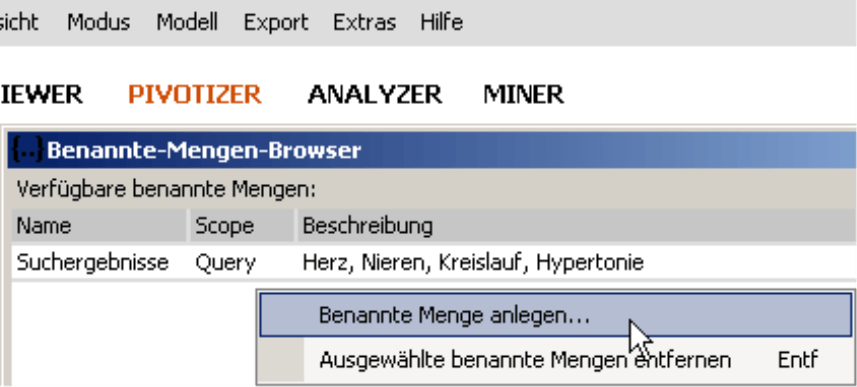
d) Auswahl in einer benutzerdefinierten Hierarchie
Im Modus Miner erstellen Sie auf der Basis Ihrer Elementauswahl eine benutzerdefinierte Hierarchie (Menü Ich möchte im Dimensionsbrowser).
Die benutzerdefinierte Hierarchie ist noch flexibler als die benannte Menge, insbesondere für die Analyse: Zum einen erzeugt DeltaMaster ein aggregiertes Element, sodass die Summe als eigenständiges Element weiter untersucht werden kann, zum Beispiel durch die Visualisierung mit Sparklines, mit der Pivot-Navigation oder in einem der zahlreichen Analyseverfahren. Zum anderen kann die neue Hierarchie, wie alle übrigen auch, in sämtlichen Analyseverfahren berücksichtigt werden, zum Beispiel in Rangfolgen, in der ABC– und Portfolioanalyse, bei PowerSearch und in der Geo-Analyse.
Genügt hingegen ein einfacher Ausweis der Summe oder etwa eines Mittelwerts, ohne dass diese Werte als eigenständige Größen das Modell erweitern, können Sie das auch mit benannten Mengen erreichen und in der Pivottabelle einfach die gewünschten Zeilen-, Spalten- oder Tabellenaggregationen einblenden.
Suchen ersetzt nicht Systematik
Die hier vorgestellte Arbeitsweise ist vor allem, wie eingangs beschrieben, für spontane Auswertungen über eine Menge von Elementen gedacht, die außerhalb von DeltaMaster definiert wurde. Zu bedenken ist: Je mehr Einträge Sie suchen und je mehr Elemente die Dimension hat, in der Sie suchen, desto länger dauert die Suche. Auch das Auswählen einer großen Anzahl von Treffern im Dimensionsbrowser sowie das Berechnen von Reports, in denen diese Auswahl vorkommt, kann beträchtliche Rechenzeit in Anspruch nehmen. Wenn Sie regelmäßig auf eine größere Teilmenge der Elemente einer Dimension zugreifen, mag es sich empfehlen, noch einmal über die Modellierung nachzudenken und die Anforderungen zum Beispiel mit einer neuen Hierarchie in der Datenbank oder mithilfe von Elementeigenschaften zu erfüllen.